一键导入
新版本SSMT插件在【一键导入当前工作空间内容】后如下图
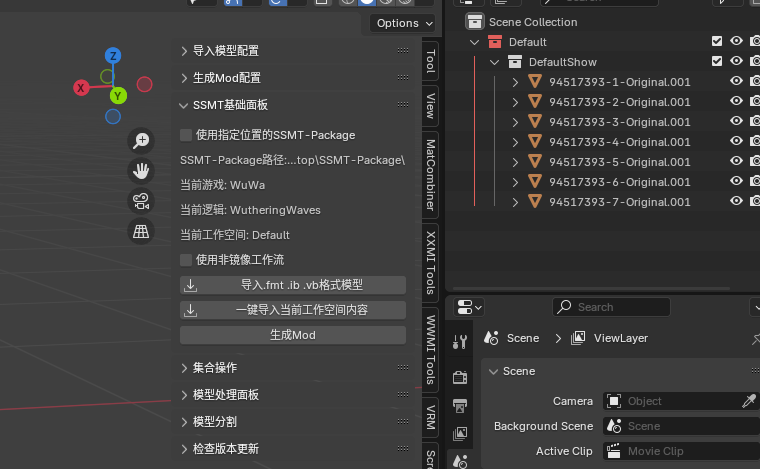
修改后可以直接生成Mod,但是部分用户存在分支Mod需求,可以看下面的内容来自行添加分支架构。
可以看到,我们导入之后,就只有一个工作空间集合,然后下面就直接存放模型了。
默认导入之后会自动创建一个白色的组集合,用于把导入的模型默认分组到【默认显示】的组里。
因为在Mod制作的过程中,非常频繁的需要创建一个用于【默认显示】的组集合,所以把这个功能设为默认的了。
关于导入的模型的名称,这里就要引入新的概念:【模型命名规则】
模型命名规则
目前导入的模型都是以DrawIB - Component Count - Alias 这个结构来命名的
这里的DrawIB就是你在工作台里填写的DrawIB,Component Count是一个数字,代表它属于哪个Component,从1开始逐渐增加。
Alias就是你的DrawIB的别名。
注意:你的模型的命名必须遵循这个规则,才正常生成Mod,否则在生成Mod时会导致报错。
分支架构
简要叙述:
| 层级 | 集合颜色 | 名称 | 简要用途 |
|---|---|---|---|
| 最外层 | 红色 | 工作空间集合 | 界定 Mod 内容 |
| 任意嵌套 | 白色 | 组集合 | 仅分组 |
| 任意嵌套 | 黄色 | 按键开关集合 | 顾名思义 |
| 任意嵌套 | 绿色 | 按键切换集合 | 顾名思义 |
【工作空间集合】
一键导入后,这个红色的集合,就是工作空间集合。
我们在生成Mod时,必须选中这个红色的集合才能正常生成Mod。
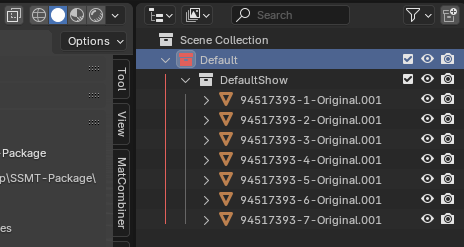
【组集合】
白色的集合称之为【组集合】它就是个分组的概念。
组集合的用处是给模型分组,它本身不会具有按键开关或者按键切换的特性,它只要出现,它下面的模型就是默认生效的。
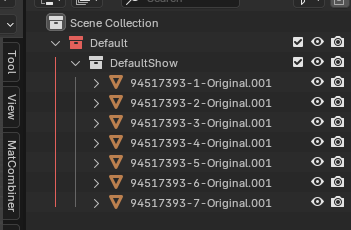
例如一键导入后,默认被分到了DefaultShow的组里,意思是分到默认显示的组里。
组集合里面的内容会默认显示,所以你可以把身体模型拆分分为多个部位方便制作,即使即使它们是分开的,它们也会在游戏中一起被渲染,也就是我们的分组概念起到了效果,只要放在一个组集合下面的东西都属于这个组。
任意集合同时都具有组集合的作用,所以工作空间集合本身也是一个组集合
其它颜色的集合,只要不是工作空间集合的红色,按键开关集合的黄色,按键切换集合的绿色,都算作组集合,因为那些集合不具备特殊功能的话,就算作组集合。
【按键开关集合】
在任意【组集合】下面创建一个集合,并且标记为黄色,此黄色集合就是一个【按键开关集合】。 如下图:
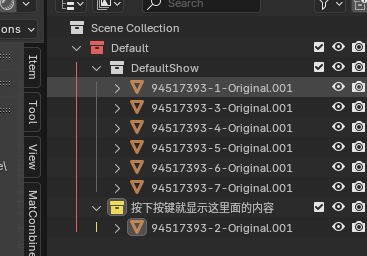
此时黄色集合下面的所有内容,会处于一个按键开关的控制下,按键开关只有开启或关闭的状态,会默认分配一个按键去控制。
支持嵌套特性,如下图:
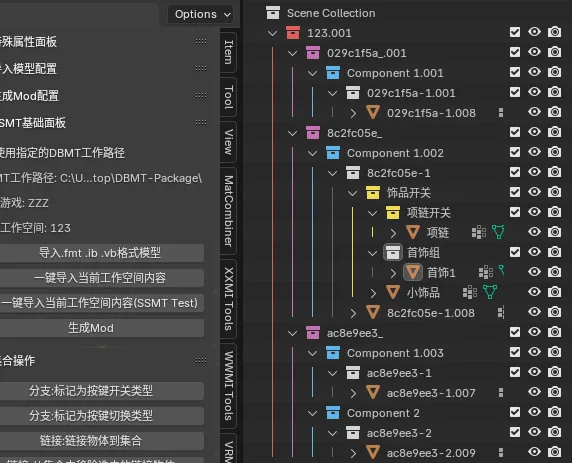
含义:只有当【饰品开关】生效时,下面的所有内容才会在游戏中被显示, 下面的【首饰组】是一个组,所以默认生效,下面的【项链开关】是一个按键开关集合,可通过按键开关控制。
按键开关集合命名规则
在新版集合架构中,我们可以直接在集合名称中进行命名,来控制这个集合所使用的按键切换具体的键,以及初始化设置的默认值了。
旧版则必须依赖于SSMT里设置的按键的值,非常的不方便,在新版通过这个命名就能很方便的设置,符合所见即所得特性。
具体的命名规则如下:
按键 __ 初始值 __ 集合的名称
这里的按键,指的就是你要指定什么按键作为按下去之后触发切换的键,这里的【按键】的内容会直接写到ini中key生成部分的key =
所以要满足3Dmigoto的按键条件,如果不知道该怎么写的,建议去查看3Dmigoto源码来了解所有的按键组合和按键可以填写的值
初始值就不用多解释了吧,默认是0,如果你给按键开关集合的初始值设为1,则它就是默认显示的,因为我们默认的初始值是0,所以是默认不显示这个开关集合的。
所以如果你有特殊的需求,比如有一个模型水印,你想让这个水印默认显示,然后必须按某个键来关闭,就可以创建一个按键开关集合,并将初始值设为1来实现
如下图:
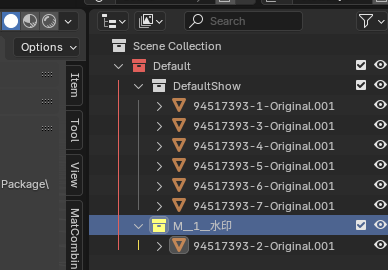
此时模型水印就是默认显示的,用户按下M键即可关闭,这样不管别人怎么合购搬运倒卖模型,你都能让拿到Mod的人第一时间知道是谁做的Mod。
当然用法不止这一种,只是作为案例来说明,你只需要知道我们可以通过指定【按键开关集合】的名称来实现自定义按键和初始值就行了。
【按键切换集合】
任意集合下面只要存在多个绿色集合,那么它们之间互为切换。
案例1:
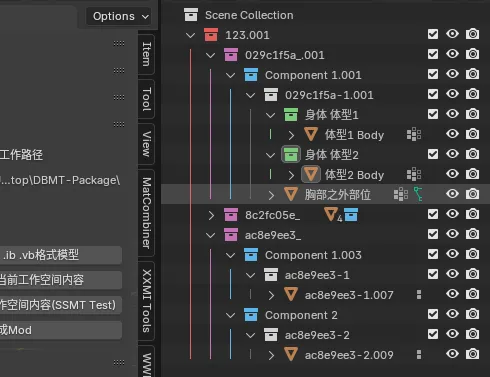
此时会默认分配一个按键用来控制这个白色的组集合下面的体型1和体型2两个按键切换类型集合的切换。
同样支持嵌套,案例如下:
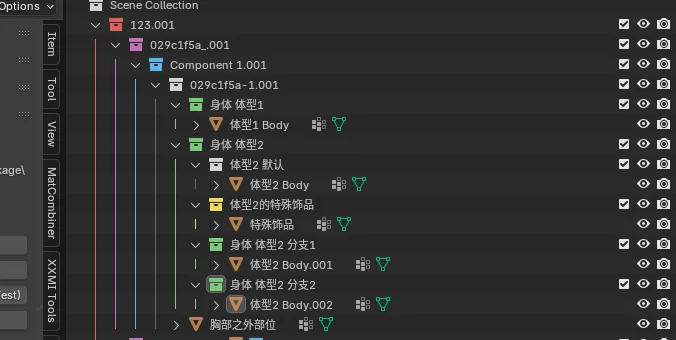
此时当按键切换来到【身体 体型2】时:
- 【体型2 默认】是一个组集合所以默认会生效
- 【体型2的特殊物品】是一个按键开关集合,所以会分配一个按键开关
- 【身体 体型2 分支1】和【身体 体型2 分支2】是一个按键切换,所以会分配一个按键用于在这两个之间切换。
按键切换集合命名规则
按键切换集合的命名,和我们的按键开关集合还不一样。
我们都知道,按键切换集合位于哪个集合下面时,如果只有一个,会被当成白色的组集合,如果有多个,则会生成一个按键,让这些集合互为按键切换。
此时,如果我们在某个集合下有两个或两个以上的按键切换集合,就会生成一个按键,但是我们要靠命名来指定键和初始值,该设置到其中哪一个上面呢?
答案是从上往下第一个符合按键切换集合命名规则的,和按键开关集合的命名规则一样:
按键 __ 初始值 __ 集合的名称
例如,如下图虽然这个符合名称的集合出现在第二个,但是仍然能被识别到:
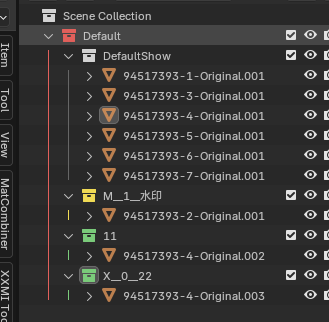
例如,如下图,虽然两个按键切换集合都符合命名规则,但是按照从上往下第一个的顺序,只有第一个集合的名称会被识别用作ini生成的内容:

命名规则总结
如果不使用集合命名规则,即不加入__的话,那么就默认使用SSMT设置中分配的按键。
灵活运用三种集合实现复杂效果
- 三种集合都支持任意层级嵌套。
- 嵌套特性支持层数为Blender的最大层数,一般做Mod不会有特别多层嵌套,不然用户用的时候也很难理解用法,所以是足够用的,尽量不要做太多嵌套否则不仅制作起来眼花缭乱,Mod用户也很难理解。
- 通过灵活运用【组集合】【按键开关集合】【按键切换集合】的嵌套集合架构,可以实现非常灵活的分支Mod制作(可以说是目前市面上所有工具中,一种比较灵活、简单、直观的 按键切换架构)。
- 唯一的缺点是暂时不支持任意两个层级下物体的OR逻辑,要么分在两个按键切换集合中实现OR,要么生成Mod后简单的手改一下ini,但是并不影响制作,如果要实现A出现时B不能出现,则必须手改ini。
工作空间集合架构
在生成Mod时,我们需要选中一键导入时导入的工作空间架构,如下:
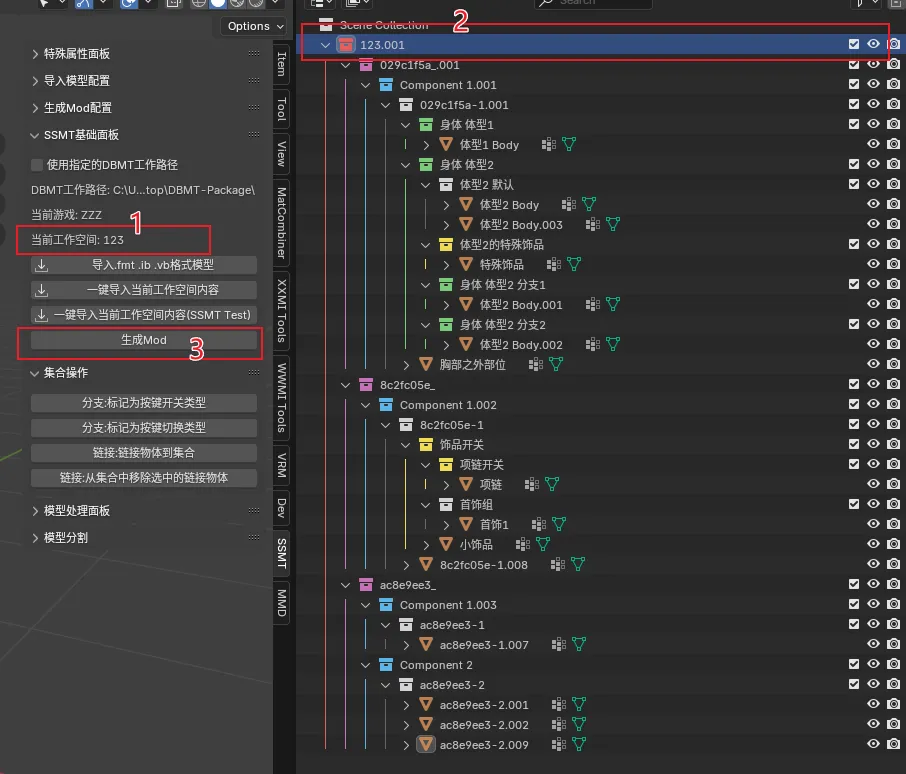
1.因为当前工作空间是123
2.所以选中工作空间名称为123的集合(后面的.001会在多次导入时出现自动拼接的后缀,如果不懂多用用Blender就知道了,同名称模型在多次导入时会自动追加递增的数字后缀)
3.生成Mod
集合操作面板与集合右键菜单
集合操作面板:
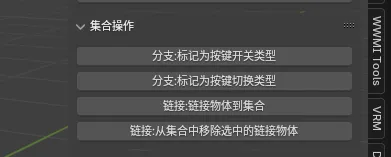
集合右键菜单:

标记集合为【按键开关集合】或【按键切换集合】
选中一个集合,在该集合上右键或者在【集合操作面板】上,可以点【分支:标记为按键开关类型】来把集合标记为【按键开关集合】,可以点【分支:标记为按键切换类型】来吧集合标记为【按键切换集合】
这两种集合本质上是颜色的不同,所以这俩按钮做的事情也只是标记了集合的颜色,如果不嫌麻烦,右键手动标记选颜色也是一样的:
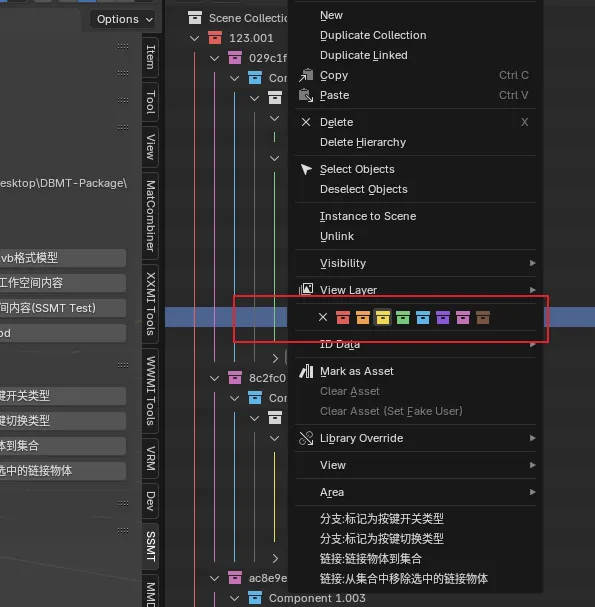
通过链接功能实现模型复用节省Mod顶点数
如果要让【小饰品】在【首饰组】中复用,如果复制一份过去就会浪费Mod宝贵的顶点数,后面修改也需要手动同步,很麻烦
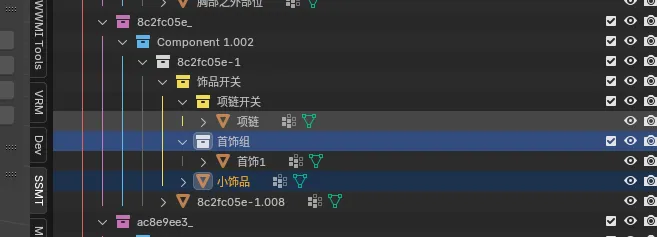
所以我们可以先选中任意多个物体,再最后选中目标集合,点击集合右键或者在【集合操作】面板上点击【链接:链接物体到集合】功能:

此时你选中任意一个【小饰品】,进行修改或者隐藏或者任意功能,其它的【小饰品】都会生效,它们本质上是一个东西,且生成Mod后会复用这个模型。
如果不想要的时候,千万不能直接删除,因为对任意【小饰品】的删除操作,都会影响所有【小饰品】,所以这时候我们可以先选中物体,再选中集合,使用 集合右键或者在【集合操作】面板上点击【链接:从集合中移除选中的链接物体】
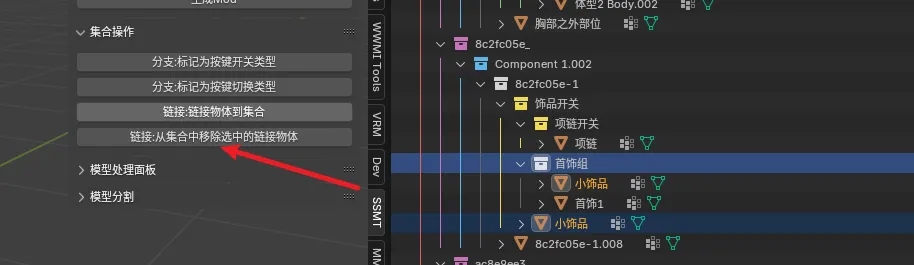
即可安全移除链接,而不会导致所有的【小饰品】被删除。
以此方式,实现模型复用,灵活运用可以很方便的实现各种效果。
结语
是不是觉得这样太复杂了?其实用熟练之后是很直观的,其设计满足【所见即所得】特性。
同样,我们也可以不使用分支架构,导入后直接修改直接生成,因为80%以上的的Mod作者都用不到分支架构。
而且你也可以像这样每做完一个部分就把它隐藏起来,等到生成Mod时再取消隐藏(当然我是不建议隐藏的,如果有多个显示器一般会把这个Outliner整个放到另外一个显示器上显示,不会出现嵌套过多层级显示不下的情况):
另外提一嘴,如果你制作的Mod顶点数特别多,每个Component 135W的索引上限已经无法满足你用集合架构制作切换的话,此时你应该去使用Mod合并脚本而不是自带的集合架构来制作切换Mod。
Mod合并脚本推荐基于namespace的Mod合并脚本的v2版本:
https://gamebanana.com/tools/15804
实际上Mod制作的过程中,大部分游戏的模型原本顶点数都在2万以下,制作超过10万顶点数的Mod在游戏中是很难看到额外效果的,因为大部分游戏就算你开到4K,也无法显示那么多细节,所以这套集合架构对于正常的Mod制作需求是足够用的。